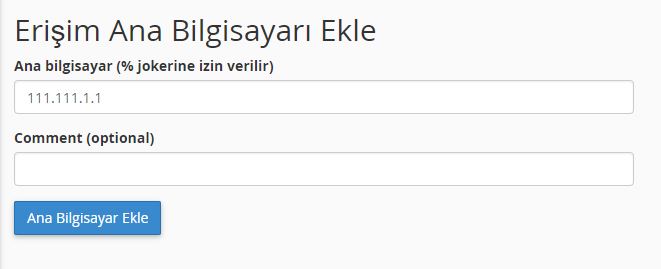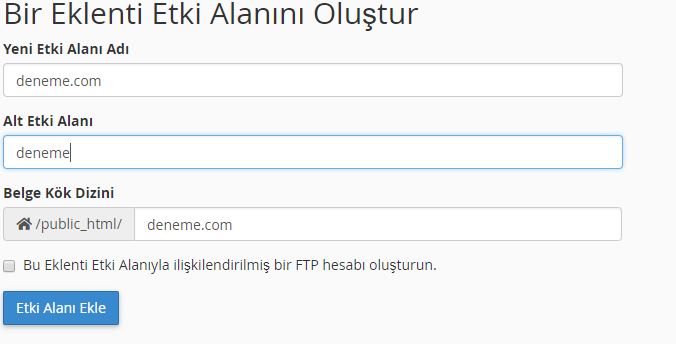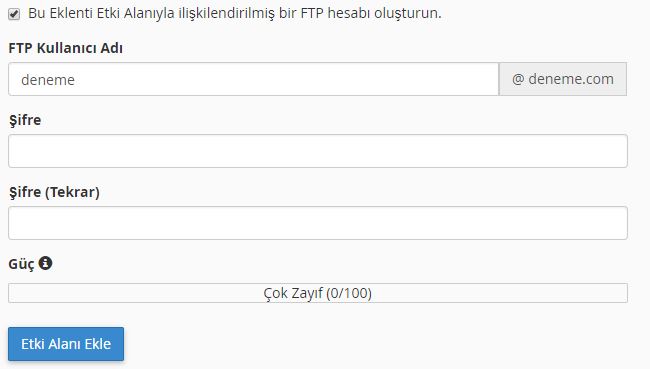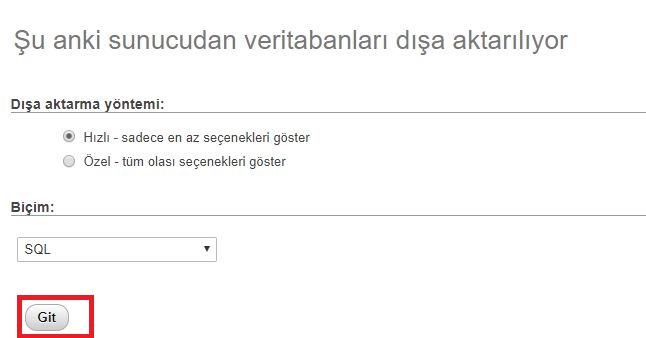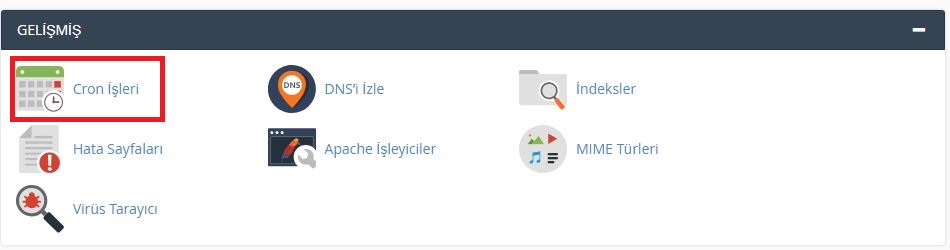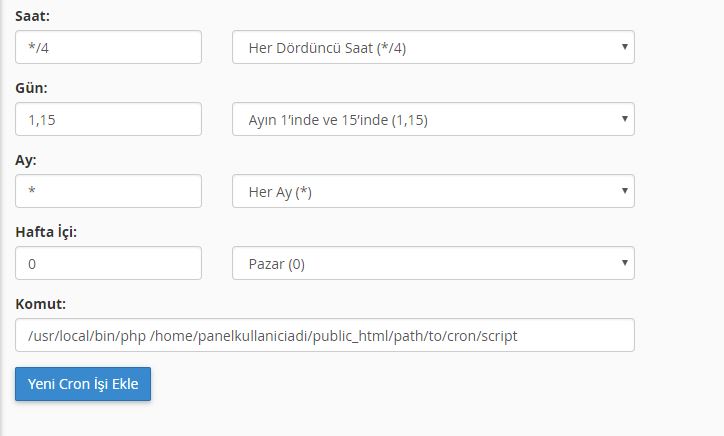-
Kategori: Cpanel
-
Gösterim: 12376
Cron işleri, siteniz üzerinde belirli komutları ve komut satırlarını otomatikleştirmenize izin verir. Bir komutu veya komut satırını her gün, her hafta, vb. aralıklarla belirli bir saatte çalışacak şekilde programlayabilirsiniz. Örneğin, disk alanı oluşturmak için geçici dosyaları her hafta silmesi için bir cron işi ayarlayabilirsiniz.
Öncelikle kullanıcı bilgileriniz ile cpanele giriş yapmanız gerekmektedir. Giriş işleminden sonra 'gelişmiş' bölümü altında bulunan 'cron işleri' bağlantısına tıklayınız.
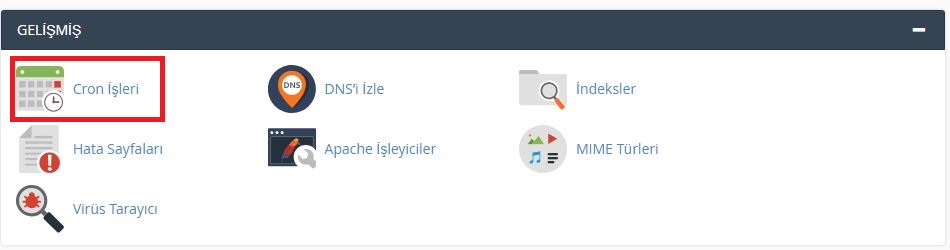
Görevin zamanını dakika,saat,gün,ay ve hafta şeklinde belirleyiniz.Geçerli cron zaman değerleri gösterilen sayılar ve * işaretidir.Net zamanları virgülle ayırarak belirtebilirsiniz. Örneğin ayın 1'i ve 15'inde çalıştırmak istiyorsanız gün bölümüne 1,15 şeklinde yazmanız yeterlidir. Bu işaretleri birleştirerek istediğiniz zamanlamayı oluşturmak için kullanabilirsiniz.
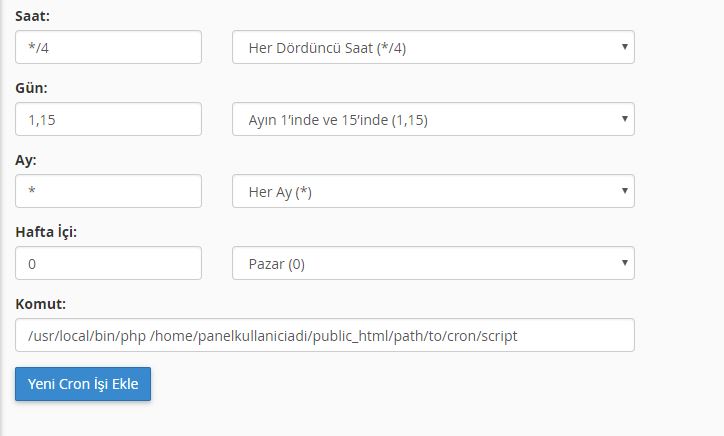
Cpanelde ortak ayarlar bölümü sayesinde kolayca komutunuzu oluşturabilirsiniz. Adımları sırasıyla takip ettiyseniz cronjob oluşturmak için son adıma gelmiş bulunmaktasınız.Cpanelde cron komutu yazarken panele giriş için kullandığınız kullanıcı adınız gerekmektedir.
Aşağıda gördüğünüz cron komut örneklerini paylaştık. Komutta görmüş olduğunuz 'ea-php56 ' sizin PHP sürümünüzü göstermektedir.Sizde Cpanel üzerinden 'yazılım' bölümünde bulunan 'MultiPHP Yöneticisi' bağlantısına tıklayarak PHP sürümünüzü öğrenebilir ve komutunuzu oluşturabilirsiniz.
Cron Komut Örnekleri:
/usr/local/bin/php /home/kullanıcıadınız/public_html/path/to/cron/script
/usr/local/bin/ea-php56 /home/kullanıcıadınız/domain_path/path/to/cron/script
Faydalı olması dileği ile
SunucuPARK Destek